Pokud to chcete vědět jak exportovat DaVinci Resolve jako MP4, je tento průvodce speciálně pro vás, protože vám poskytne různé možnosti a provede vás krok za krokem. DaVinci Resolve je velmi šikovná aplikace pro střih videa, ale ne vždy je snadné exportovat do určitých formátů, jako je MP4. Tento článek vám ukáže, jak exportovat váš projekt jako soubor videa mp4, nabídne vám dobrou alternativu a vyřeší všechny problémy s exportem, se kterými se můžete setkat.
Část 1. Jak exportovat DaVinci Resolve jako MP4 (krok za krokem)
DaVinci Resolve je software pro úpravu videa, který používají profesionální video editory i začátečníci. Navzdory četným výhodám v režimu úprav jsou věci, jako je export projektu, jako je GIF do MP4 nebo jiné, notoricky známé tím, že vyžadují spoustu úsilí. Ale s praxí je to snadné. V každé z následujících částí vás tento dokument připraví na všechny potřebné postupy, které vám pomohou snadno exportovat dokončený projekt DaVinci Resolve do MP4.
Krok 1Nejprve přejděte k počítači a spusťte DaVinci Resolve. Klikněte Nový projekt, zadejte název projektu a klikněte Vytvořit nový projekt.
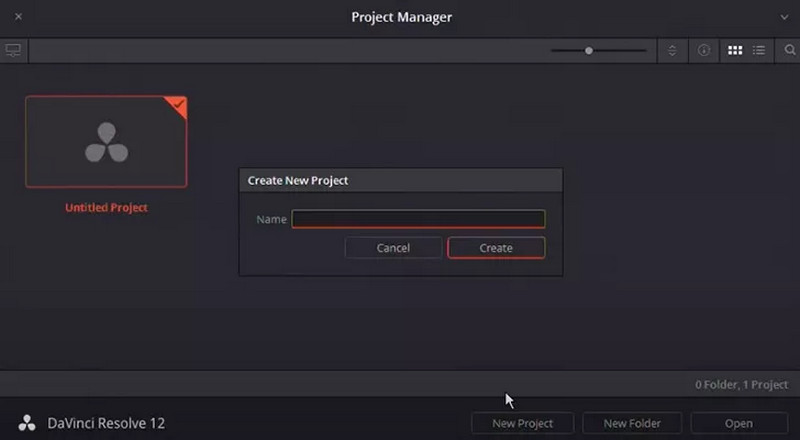
Krok 2Když se dostanete do svého projektu, uvidíte/měli byste vidět pracovní prostor. Upravte různé panely a karty, jak uznáte za vhodné pro úpravy videa.
Krok 3V dolní části klikněte na Média tab. Importujte Média nebo přetáhněte video soubor do fondu médií.
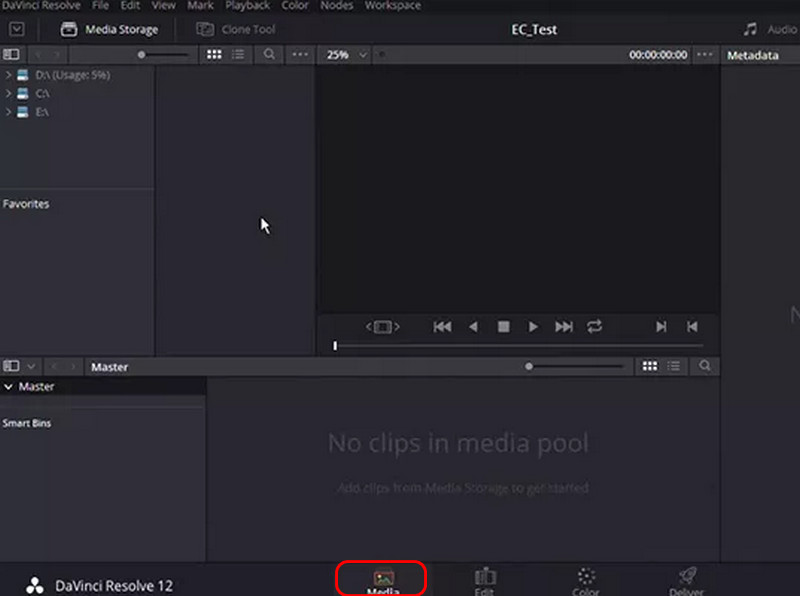
Krok 4Po importu souboru klikněte pravým tlačítkem na soubor a vytvořte novou časovou osu, abyste mohli uspořádat klipy, které chcete upravit.
Krok 5Přejít na Upravit tab. Můžete stříhat, přidávat efekty a stříhat klipy a uspořádat tak konečné video vašeho projektu.
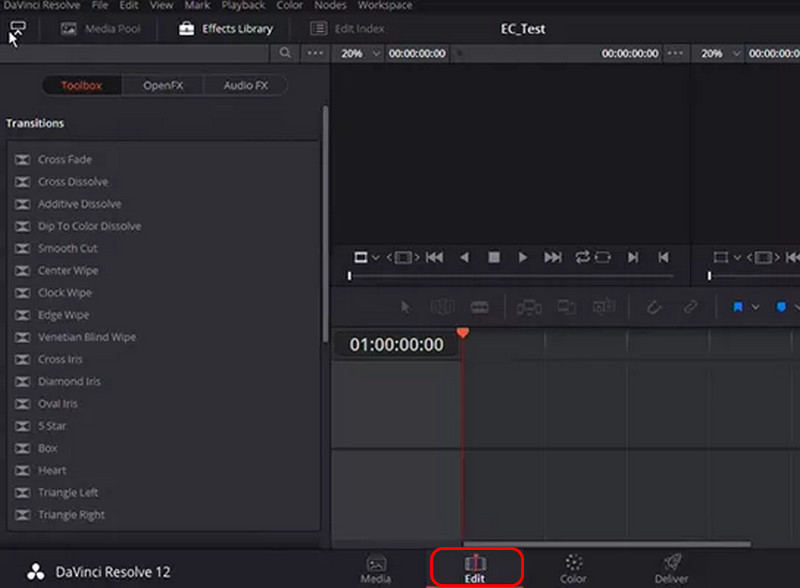
Krok 6Po úpravě své práce klikněte na Doručit karta v dolní části obrazovky, která vám ukáže možnosti exportu vaší práce.

Krok 7V levém horním rohu přejděte na předvolby a vyberte Zvyk. Nyní zaškrtněte políčko pro Exportovat video pro povolení možností exportu.
Krok 8Nyní klikněte na šipku pod Formát možnost a vyberte MP4 takže soubor lze bez problémů přehrát na různých zařízeních.
Krok 9Pod kodek sekce, vyberte si H.264, což zmenší velikost grafiky bez velké ztráty kvality.
Krok 10 Po úpravě dalších parametrů, včetně rozlišení, Přidat do Fronta vykreslení a Vykreslit vše pro export sekvence je třeba také kliknout. Vaše video bude vykresleno v souboru MP4 a připraveno k nahrání a sdílení.
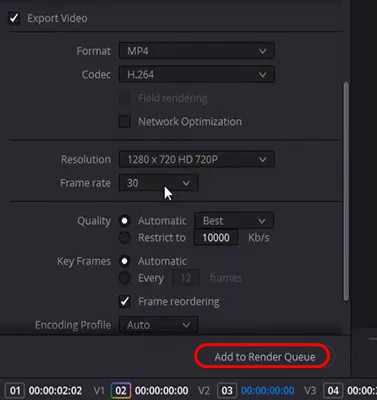
Část 2. Nejlepší alternativní způsob exportu DaVinci Resolve jako MP4
Pokud chcete relativně rychlý, jednoduchý a efektivní způsob exportu vašeho projektu DaVinci Resolve ve formě souboru MP4, AVAide MP4 Converter je ideální software. S tímto nástrojem můžete převádět videa bez ztráty kvality a nabízí další možnosti pro vylepšení médií. Ať už se jedná o 4K videa, která vyžadují vysoce kvalitní výstup, nebo jen o snadno použitelný měnič formátů, AVAide vám pomůže efektivně splnit tento úkol. A díky rychlému algoritmu konverze už velké soubory nemusí dlouho čekat.
- Kompatibilní s více video formáty, což z něj činí flexibilní alternativu k exportu z DaVinci Resolve.
- Nabízí přizpůsobitelné nastavení videa a zvuku pro zachování vynikající kvality výstupu.
- Nabízí až 30× rychlejší konverzi, ideální pro efektivní zpracování velkých videí.
- Vybaven vestavěnými nástroji pro úpravu videa.
Krok 1Po dokončení projektu v jakémkoli nástroji, který používáte, zkuste jej exportovat do formátu MOV nebo jiných formátů podporovaných AVAide a otevřít jej v softwaru, abyste mohli kliknout. Přidat soubor.

Krok 2V Výstupní formát rámeček možností, vyberte MP4 formátu v Video rozevírací pole možností. V případě potřeby můžete změnit profily zařízení.

Krok 3Vyberte optimální rozlišení videa, kodek, bitovou rychlost a snímkovou frekvenci kliknutím na Vlastní profil.

Krok 4Nakonec stiskněte tlačítko Převést vše pokračujte v převodu do MP4. Poté bude automaticky k dispozici pro sdílení a nahrávání, jakmile proces skončí, kde jste jej uložili.

Část 3. Jak to opravit, když DaVinci Resolve nemůže exportovat MP4
Export souborů MP4 z DaVinci Resolve může bolet hlava a člověk se nemůže ubránit vzteku poté, co do projektu vložil tolik úsilí. K tomu může dojít z různých důvodů, včetně nesprávného nastavení nebo selhání systému. V této části se budeme zabývat praktickými řešeními, která mohou pomoci vyřešit problémy s exportem pomocí DaVinci Resolve tak, aby se nestalo, že uživatelé nebudou moci znovu exportovat soubory MP4.
1. Zkontrolujte Nastavení exportu
Ujistěte se, že všechna požadovaná nastavení exportu byla úspěšně dokončena v DaVinci Resolve.
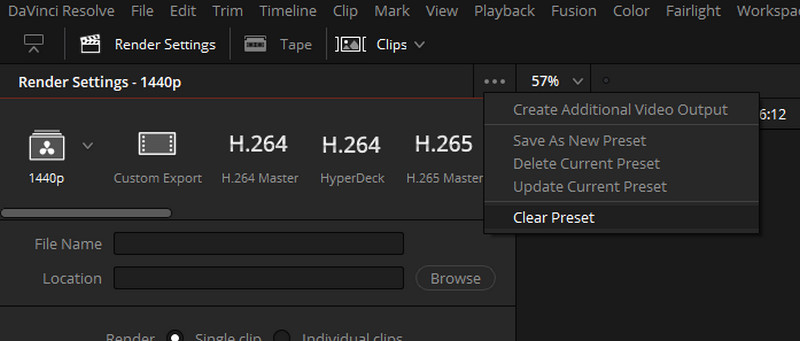
Krok 1Klepněte na kartu Doručit ve spodní části DaVinci Resolve.
Krok 2V Formát rozevírací seznam, vyberte MP4; v Kód kartu, vyberte H.264.
Krok 3Pokud tam MP4 není k dispozici, můžete kliknout na ikonu tří teček v Nastavení vykreslování a kliknout na Vytvořit další výstup přidat MP4 jako exportní formát.
2. Aktualizujte DaVinci Resolve
Aktualizace DaVinci Resolve může fungovat dobře při exportu chyb vyvolaných daffem.
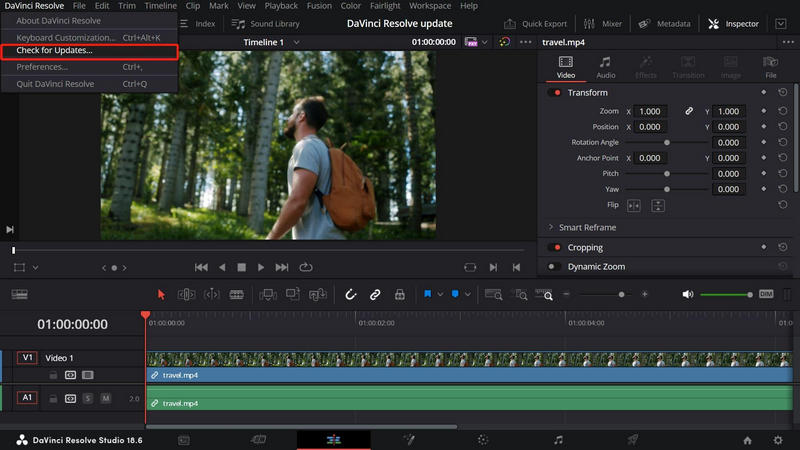
Krok 1Otevřete prohlížeč a přejděte na oficiální webovou stránku DaVinci Resolve.
Krok 2Získejte nejnovější verzi DaVinci Resolve, která je kompatibilní s vaším operačním systémem.
Krok 3Nainstalujte novou verzi softwaru a restartujte ji. Potom zkuste projekt exportovat znovu.
3. Zkontrolujte místo na disku
Podobně, pokud je třeba zvětšit místo na disku, může to způsobit problémy při exportu videí.

Krok 1Klepněte pravým tlačítkem myši na jednotku a vyberte Vlastnosti, kam chcete exportovat své video.
Krok 2Ujistěte se, že máte dostatek volného místa na disku pro export souboru videa.
Krok 3V případě nedostatku místa vytvořte volné místo nebo vyberte jiný disk s větším volným místem.
Stručně řečeno, existuje několik věcí, které potřebujete vědět, jak na to exportovat DaVinci Resolve jako MP4 protože jde o důležitou fázi editačního procesu. Své projekty můžete snadno exportovat ve formátu MP4 pomocí uvedených kroků. Pokud navíc narazíte na takové problémy, nyní budete mít tipy pro odstraňování problémů a vynikající alternativu k AVAide Video Converter pro usnadnění hladkého exportu MP4. To zaručuje, že jste připraveni začít s videi online napříč platformami.
Multifunkční převodník MP4 pro převod jakéhokoli formátu videa na MP4 s vysokou výstupní kvalitou.



 Bezpečné stahování
Bezpečné stahování


